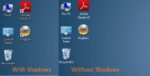Os usuários de PC que não estão satisfeitos com a qualidade do áudio em seus PCs podem ativar os aprimoramentos de áudio para melhorar a qualidade do som.
Dependendo da placa de som do seu PC, você pode obter um ou mais aprimoramentos de áudio. A maioria das placas oferece reforço de graves, surround virtual, correção de ambiente e aprimoramentos de equalização de volume. Por exemplo, se você sentir que os graves estão muito baixos, o aprimoramento de áudio de reforço de graves pode ajudá-lo a aumentar o nível de graves.
Se você estiver no Windows 10 ou versão anterior, poderá ativar ou desativar os aprimoramentos de áudio com facilidade. Aqui está como fazer isso.
NOTA: Às vezes, os aprimoramentos de áudio podem deteriorar a qualidade do áudio. Portanto, é uma boa ideia ativar um aprimoramento de cada vez.
Habilitar ou desabilitar aprimoramentos de áudio no Windows 10
Passo 1: Clique com o botão direito no ícone de volume na barra de tarefas e clique em Som para abrir a caixa de diálogo Som.
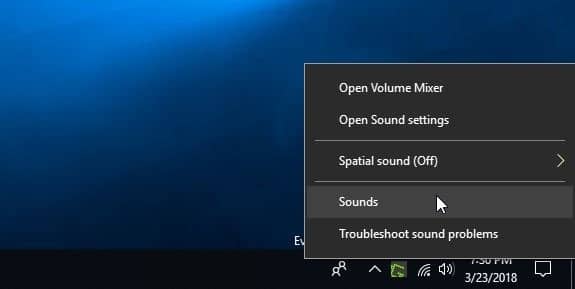
Passo 2: Debaixo de Reprodução aba, clique com o botão direito no alto-falante e clique em Propriedades. Agora você deve ver a caixa de diálogo Propriedades dos alto-falantes.
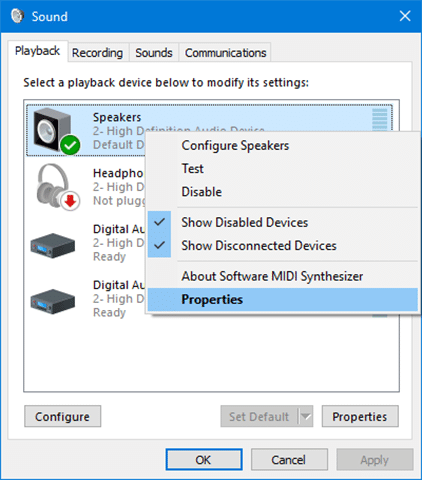
Etapa 3: Debaixo de Melhorias guia, você pode ver todos os aprimoramentos disponíveis para o seu PC.
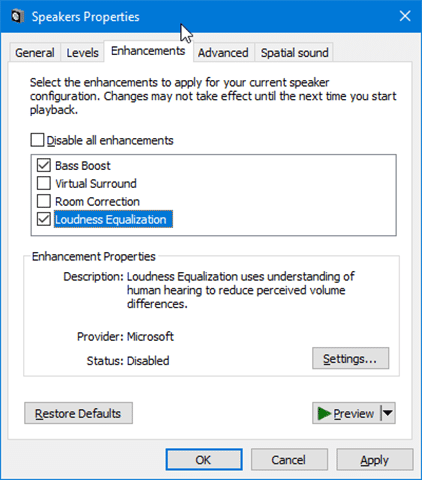
Se a guia Aprimoramentos estiver ausente, é provável que sua placa de som não os suporte. Tente reinstalar o driver de áudio uma vez.
A maioria das placas oferece os aprimoramentos de áudio listados abaixo. Dependendo da placa de som do seu PC, você pode ou não obter todos eles.
# Bass Boost – aumenta as frequências mais baixas que podem ser reproduzidas pelo seu PC
# Virtual Surround – codifica áudio surround para transferência como saída estéreo para receptores com um decodificador Matrix.
# Correção de sala – compensa as características da sala e do alto-falante.
# Equalização de volume – usa a compreensão da audição humana para reduzir as diferenças de volume percebidas.
Cada aprimoramento tem suas próprias configurações. Selecione uma equalização e clique no botão Configurações para visualizar suas configurações.
Marque ou desmarque os aprimoramentos que você gostaria de habilitar, faça as alterações necessárias nas configurações padrão para ajustá-las e clique em Aplicar botão.
Como a caixa de diálogo diz, as alterações podem não entrar em vigor até a próxima vez que você jogar com alguém no seu PC.
O software de aprimoramento de áudio de terceiros também está disponível. Se você é um audiófilo, você pode experimentá-los também.
Hashtags: #Ativar #desativar #aprimoramentos #áudio #Windows
FONTE
Nota: Este conteúdo foi traduzido do Inglês para português (auto)
Pode conter erros de tradução
Olá, se tiver algum erro de tradução (AUTO), falta de link para download etc…
Veja na FONTE até ser revisado o conteúdo.
Status (Ok Até agora)
Se tiver algum erro coloque nos comentários